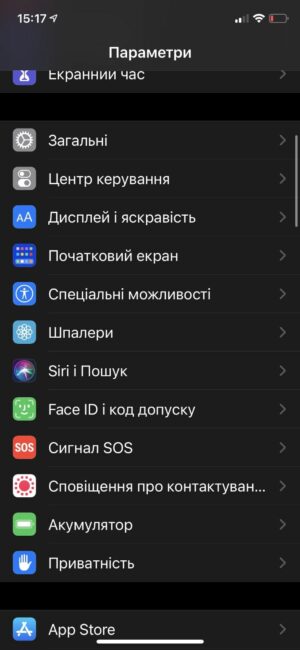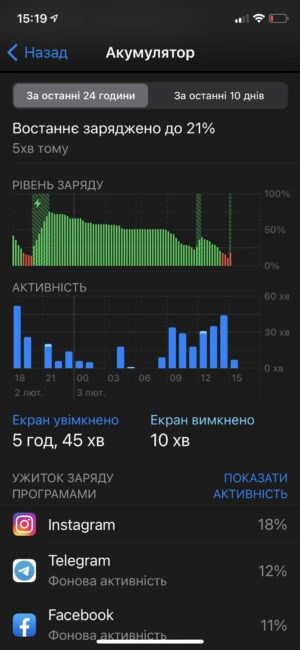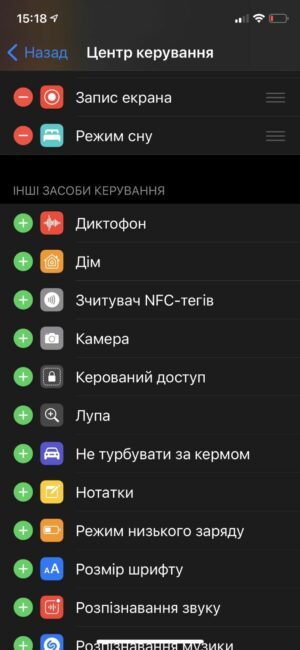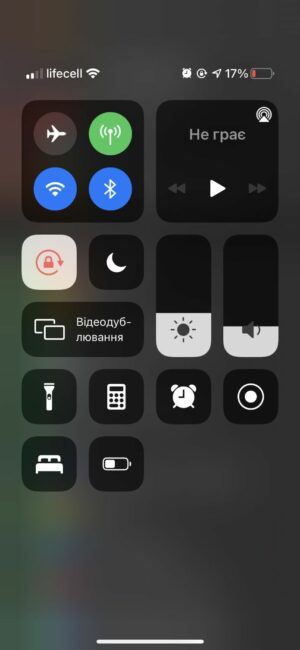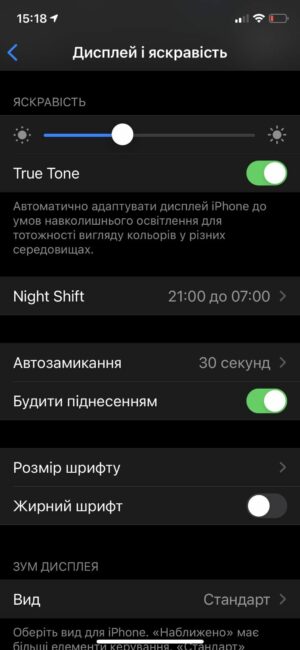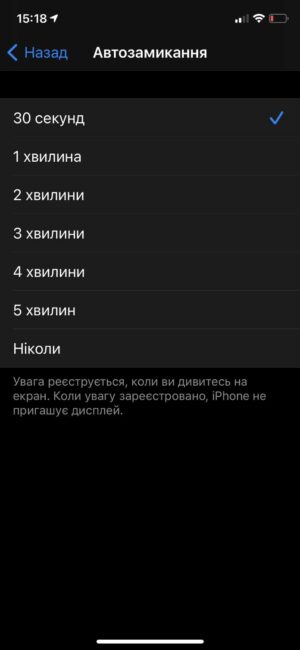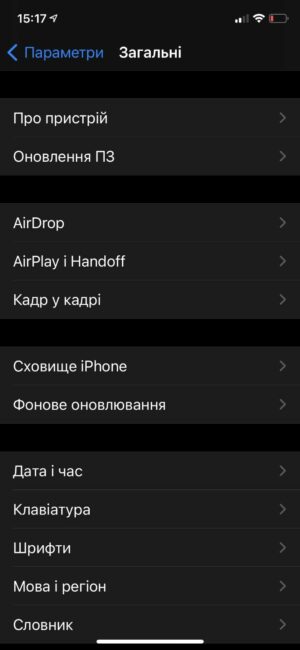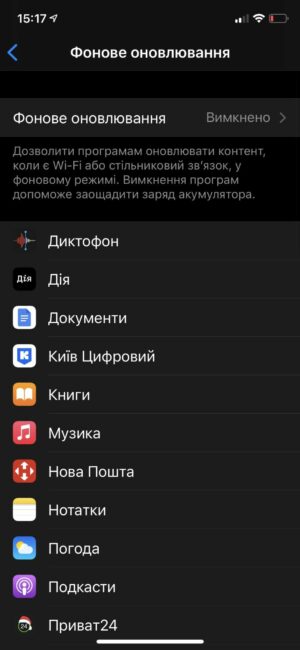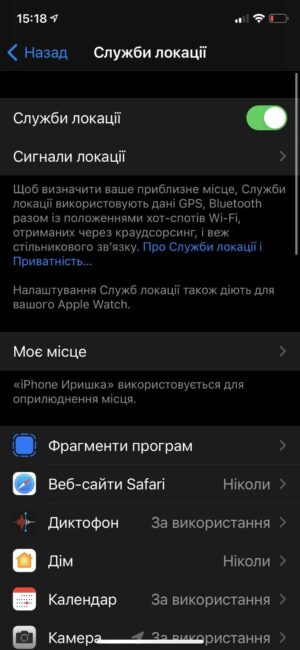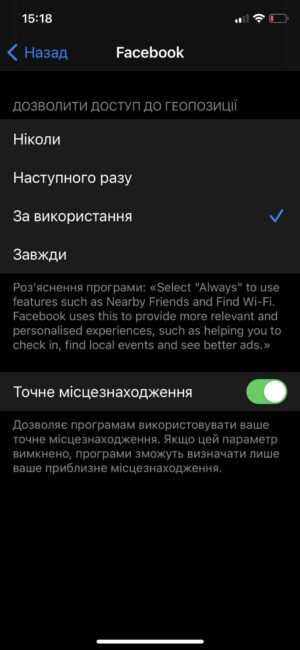Az akkumulátor lemerülése a leggyakoribb probléma, amely okostelefon cseréjét készteti. Az iPhone akkumulátorának állapotát a Beállítások > Akkumulátor > Akkumulátor állapota menüpontban ellenőrizheti.
Mi befolyásolja az akkumulátor használatát, és milyen egyszerű műveletekkel hosszabbíthatja meg az okostelefon autonóm működését, csökkentve az újratöltési ciklusokat és ezáltal meghosszabbíthatja az okostelefon élettartamát iPhone?
Alkalmazások terhelése
Először is ellenőriznie kell, hogyan oszlik meg iPhone akkumulátorának töltöttsége az alkalmazások között. Ehhez lépjen a Beállítások > Akkumulátor menüpontba. Alapértelmezés szerint az akkumulátorfogyasztás „Az elmúlt 24 órában” jelenik meg, de választhat a speciális elemzések közül is az „Az elmúlt 10 napban” lehetőség kiválasztásával.
Alacsony töltési mód és teljesítménykezelés
Az alacsony akkumulátor-üzemmód a leggyorsabb módja az akkumulátor élettartamának meghosszabbításának, amikor szüksége van rá. A funkció néhány háttérfunkció felfüggesztésével működik – levelek fogadása, alkalmazások frissítése stb.
Az alacsony akkumulátor üzemmódot a Beállítások > Akkumulátor menüpontban engedélyezheti. Azonban sokkal kényelmesebb, ha gyorsan hozzáférhet ehhez a funkcióhoz a Vezérlőközpontban. Lépjen a Beállítások > Vezérlőközpont > Vezérlők testreszabása menüpontra, majd koppintson a + ikonra az Alacsony akkumulátor töltöttségi mód mellett, ha még nincs ott.
Egy másik, az automatikus alacsony fogyasztású módhoz hasonló funkció az iOS teljesítménykezelése. Lényegében, ha az iPhone akkumulátora lemerült, a teljesítmény automatikusan csökken, hogy kímélje az akkumulátort, és megakadályozza a váratlan leállást. A Beállítások > Akkumulátor > Akkumulátor állapota menüpontban ellenőrizheti, hogy iPhone-ja teljesítménykezelést használ-e.
Automatikus zárolás és a képernyő fényerejének beállításai
Ha azt észleli, hogy a „Kezdőképernyő és zárolási képernyő” részben az energiafogyasztás százalékos aránya magasabb, mint várta, érdemes ezeket a beállításokat ellenőrizni. A 30 másodperces automatikus kikapcsolás segít a lehető legnagyobb mértékben megtakarítani az akkumulátor élettartamát. Tekintettel arra, hogy az új iOS 15.4 frissített FaceID algoritmusai lehetővé teszik az iPhone feloldását akár maszkkal is, az okostelefon gyorszára nem okoz késéseket vagy kellemetlenségeket az okostelefon használata során. A kijelző automatikus zárolási idejének megfelelő beállításához nyissa meg a „Beállítások” > „Kijelző és fényerő” > „Automatikus zár” menüpontot.
A képernyő fényerejének csökkentése is jelentősen hozzájárul az iPhone akkumulátor élettartamának egyetlen feltöltéssel történő meghosszabbításához, de ez személyes kényelem és okostelefon-használati preferenciák kérdése. Gyorsan beállíthatja a képernyő fényerejét a Vezérlőközpontban (csúsztassa lefelé az ujját a jobb felső sarokból, és húzza a fényerő csúszkát a kijelző fényerejének szabályozásához) vagy a Beállítások > Kijelző és fényerő menüpontban.
Olvassa el még:
- Videók szerkesztése iPhone-on és iPaden
- Felülvizsgálat Apple iPhone 13 Pro Max: A fokozatos változás ereje
Alkalmazások frissítése a háttérben
Az alacsony fogyasztású mód automatikusan kikapcsolja a háttérben futó alkalmazásfrissítéseket, de beállíthatja az alkalmazások folyamatos frissítését is. Nyissa meg a Beállítások > Beállítások > Háttérfrissítés menüpontot.
Azt is választhatja, hogy csak a Wi-Fi háttérben futó alkalmazásfrissítéseket használja a Wi-Fi- és mobilalkalmazásokhoz, vagy teljesen kikapcsolhatja a funkciót. Ha kikapcsolja a háttérben futó alkalmazásfrissítéseket, a nem aktívan használt alkalmazások nem frissülnek (amíg újra meg nem nyitja őket).
Geolocation nyomkövetési szolgáltatások alkalmazásokban
Az akkumulátor töltöttségének jelentős része helymeghatározási szolgáltatásokra fordítható, amelyeket a háttérben érnek el alkalmazásai. A beállítás optimalizálásához lépjen a Beállítások > Adatvédelem > Helyszolgáltatások menüpontra.
Keressen minden olyan alkalmazást, amely kéri, hogy mindig használja a tartózkodási helyét, és állítsa őket „Használatonkénti” vagy „Soha” beállításra attól függően, hogy Ön hogyan érzi az egyes alkalmazások földrajzi követésének megfelelőségét.
Szintén érdekes: